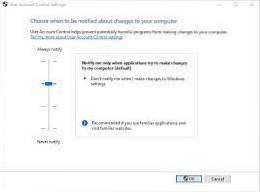Reacties (3)
- Klik op Start en selecteer Alle apps, zoek de app, klik er met de rechtermuisknop op en selecteer Bestandslocatie openen.
- Klik met de rechtermuisknop op het installatiebestand van de app en selecteer "Eigenschappen".
- Selecteer het tabblad "Compatibiliteit".
- Vink de optie 'Dit programma uitvoeren als beheerder' aan.
- Klik op Toepassen en OK om de wijzigingen op te slaan.
- Wilt u dat het volgende programma wijzigingen op deze computer aanbrengt??
- Wat betekent het als u wilt dat deze app wijzigingen aanbrengt op uw apparaat??
- Hoe zorg ik ervoor dat een programma stopt met het vragen om toestemming??
- Wilt u dat uw computer detecteerbaar is voor andere computers??
- Hoe kan ik voorkomen dat Gebruikersaccountbeheer een programma blokkeert??
- Hoe omzeil je Wil je dat deze app wijzigingen op je apparaat aanbrengt?
- Wil je toestaan dat deze app van een onbekende uitgever wijzigingen aanbrengt op je pc??
- Wilt u dat deze website een app opent op uw computer ie11?
- Waarom vraagt Windows 10 steeds om toestemming van de beheerder??
- Hoe geef ik mezelf volledige machtigingen in Windows 10?
- Waarom heb ik geen beheerdersrechten Windows 10?
- Hoe netwerk ik een Windows 10-computer??
- Hoe maak ik mijn computer zichtbaar op netwerk Windows 10?
- Hoe maak ik mijn computer vindbaar op Windows 10?
Wilt u dat het volgende programma wijzigingen op deze computer aanbrengt??
- Selecteer Configuratiescherm in het menu Start.
- Navigeer naar Systeem en beveiliging > Actiecentrum.
- Selecteer in het linkerdeelvenster Instellingen voor gebruikersaccountbeheer wijzigen.
- Sleep de scrolltoets naar Nooit melden.
- Klik op OK om uw instellingen op te slaan.
Wat betekent het als u wilt dat deze app wijzigingen op uw apparaat aanbrengt??
Wat betekent het downloadscherm "Wil je dat deze app wijzigingen aanbrengt op je apparaat?" gemeen? Het maakt deel uit van Gebruikersaccountbeheer van Microsoft. In feite is het een beveiligingswaarschuwing die is ontworpen om u te waarschuwen wanneer een softwareprogramma probeert wijzigingen op beheerdersniveau aan te brengen op uw computer.
Hoe zorg ik ervoor dat een programma stopt met het vragen om toestemming??
U zou dit moeten kunnen bereiken door UAC-meldingen uit te schakelen.
- Open het Configuratiescherm en ga naar Gebruikersaccounts en Family Safety \ Gebruikersaccounts (u kunt ook het startmenu openen en "UAC" typen)
- Vanaf hier moet u de schuifregelaar naar beneden slepen om deze uit te schakelen.
Wilt u dat uw computer detecteerbaar is voor andere computers??
Windows zal vragen of u wilt dat uw pc vindbaar is op dat netwerk. als u Ja selecteert, stelt Windows het netwerk in op Privé. Als u Nee selecteert, stelt Windows het netwerk in als openbaar. U kunt zien of een netwerk privé of openbaar is in het venster Netwerkcentrum in het Configuratiescherm.
Hoe kan ik voorkomen dat Gebruikersaccountbeheer een programma blokkeert??
UAC uitschakelen:
- Typ uac in het menu Start van Windows.
- Klik op "Instellingen voor gebruikersaccountbeheer wijzigen."
- Verplaats de schuifregelaar omlaag naar 'Nooit melden."
- Klik op OK en start de computer opnieuw op.
Hoe omzeil je Wil je dat deze app wijzigingen op je apparaat aanbrengt?
Ga naar Windows Configuratiescherm => Gebruikersaccounts en klik op "Instellingen gebruikersaccountbeheer wijzigen". Hierdoor wordt het venster Instellingen gebruikersaccountbeheer geopend, waarin u uw keuze maakt. Opmerking: schakel het niet helemaal uit.
Wil je toestaan dat deze app van een onbekende uitgever wijzigingen aanbrengt op je pc??
Wijzig UAC-instellingen in het Configuratiescherm
Zoek Systeem en beveiliging en klik op Actiecentrum. Selecteer in het linkerdeelvenster de optie Instellingen voor gebruikersaccountbeheer wijzigen. Sleep de scrolltoets naar Nooit melden. Klik ten slotte op OK en start het programma opnieuw.
Wilt u dat deze website een app opent op uw computer ie11?
Navigeer naar Systeem en beveiliging > Actiecentrum. Selecteer in het linkerdeelvenster Instellingen voor gebruikersaccountbeheer wijzigen. Sleep de scrolltoets naar Nooit melden. Klik op OK om uw instellingen op te slaan.
Waarom vraagt Windows 10 steeds om toestemming van de beheerder??
In de meeste gevallen treedt dit probleem op wanneer de gebruiker niet voldoende machtigingen heeft om toegang te krijgen tot het bestand. ... Klik met de rechtermuisknop op het bestand / de map waarvan u eigenaar wilt worden en klik vervolgens op Eigenschappen. 2. Klik op het tabblad Beveiliging en klik vervolgens op OK in het beveiligingsbericht (als er een verschijnt).
Hoe geef ik mezelf volledige machtigingen in Windows 10?
U kunt als volgt eigenaar worden en volledige toegang krijgen tot bestanden en mappen in Windows 10.
- MEER: Windows 10 gebruiken.
- Klik met de rechtermuisknop op een bestand of map.
- Selecteer Eigenschappen.
- Klik op het tabblad Beveiliging.
- Klik op Geavanceerd.
- Klik op "Wijzigen" naast de naam van de eigenaar.
- Klik op Geavanceerd.
- Klik op Nu zoeken.
Waarom heb ik geen beheerdersrechten Windows 10?
Typ computerbeheer in het zoekvak en selecteer de app Computerbeheer. , het is uitgeschakeld. Om deze account in te schakelen, dubbelklikt u op het pictogram Beheerder om het dialoogvenster Eigenschappen te openen. Schakel het selectievakje Account is uitgeschakeld uit en selecteer vervolgens Toepassen om het account in te schakelen.
Hoe netwerk ik een Windows 10-computer??
Gebruik de Windows-netwerkinstallatiewizard om computers en apparaten aan het netwerk toe te voegen.
- Klik in Windows met de rechtermuisknop op het netwerkverbindingspictogram in het systeemvak.
- Klik op Netwerk- en internetinstellingen openen.
- Blader op de netwerkstatuspagina naar beneden en klik op Netwerkcentrum.
- Klik op Een nieuwe verbinding of netwerk instellen.
Hoe maak ik mijn computer zichtbaar op netwerk Windows 10?
Hoe u een netwerkprofiel instelt met Instellingen
- Open instellingen.
- Klik op Netwerk & Internet.
- Klik op Ethernet.
- Klik aan de rechterkant op de adapter die u wilt configureren.
- Selecteer een van deze twee opties onder "Netwerkprofiel": Openbaar om uw computer op het netwerk te verbergen en het delen van printers en bestanden te stoppen.
Hoe maak ik mijn computer vindbaar op Windows 10?
Hoe u uw Windows 10-pc op het netwerk detecteerbaar maakt
- 1 - Open Instellingen door op het Windows-pictogram op de taakbalk te klikken en vervolgens op het tandwielpictogram.
- 2 - Klik nu op Netwerk & Internet.
- 3 - Klik nu op WiFi in het linkermenu.
- 5 - Kies nu Privé als uw netwerkprofiel.
- Dat is het. Hierdoor wordt uw inhoud vindbaar op het netwerk op uw Windows-pc.
 Naneedigital
Naneedigital